こんばんは。からあげです。
はじめに
前回のドメイン変更作業の続きから。
ネットで偶然見つけたサイトを参考にしてドメイン変更作業を行うと、なんとか無事に終えることができた。
データベースを操作する方法なので難しく思われたが、実際にやってみると初心者にはこちらの方が圧倒的にやりやすかった。
これから参考サイトに沿って解説を進めてゆくが、まず始めに断っておきたい。
まるで何も分からない本当の初心者には勧められない方法だ。
次に示す最低限のことが出来ることを前提で話を進めてゆく。
ドメイン変更作業に必要な最低限のスキル
Webファイルとデータベースのバックアップができる
これができないとかなり危険。
不具合が出た時にバックアップデータがないと元に戻すことができず、それで終了となる。
見方を変えると、バックアップさえできれば、不具合が出ても元に戻すことができるので、思い切ってあれこれ弄ることができる。復元方法はネットで検索すれば、すぐに出てくる。
私はBackWPupというプラグインで自動でバックアップを行っている。(サーバーの負荷が軽い深夜に実行する設定)
プラグインを使用しない、手動でバックアップする基本の方法も覚えておいた方がいい。
私は始め手動のバックアップ方法を覚えてから、プラグインでの自動バックアップの方法を覚えた。
参考リンク バズ部(BackWPUpで確実にWordPressのバックアップを取る方法)
FTPソフトでファイルのアップロードとダウンロードができる
これもWordPressでは基本中の基本。
私は最初、これをできるようになるまでかなり悩んだ。
コンピューター用語は難解で初心者には分かりにくい。
少しずつ勉強して使い方を覚えた。
FTPソフトは多機能のfilezilla(ファイルジラ)を使っている。
無料なのに頻繁にアップデートしてくれる非常に頼もしいソフトだ。
始めFTTTPを使っていたが、自分には合わないようで使いづらかった。
Filezillaを試してみると、とても使いやすくて気に入った。
今でもバックアップやファイルの修正に使用している。
データベースを操作することができる
phpmyadminからデータベースを操作する。
エクスポート、インポート、削除などの基本操作ができるだけで十分。
以上の3つのスキルがあれば、少なくともドメイン変更の作業だけは行うことができる。
WordPressの使い方と設定(ドメイン変更を伴うWordPressサイトのサーバー移転方法)
ドメイン変更の作業の流れ
Webファイルとデータベースのバックアップ
プラグイン「BackWPup」を使って手動でバックアップを行った。
その後バックアップデータをPCにダウンロードしておいた。
WordPressをインストール
サーバーパネルから自動インストール(データベースは自動生成)を行った。
この時、データベースのデータベース名・ユーザー名・パスワードをメモしておく。
自動インストールで作成されたWebファイルとデータベースの全テーブルを全て削除する。
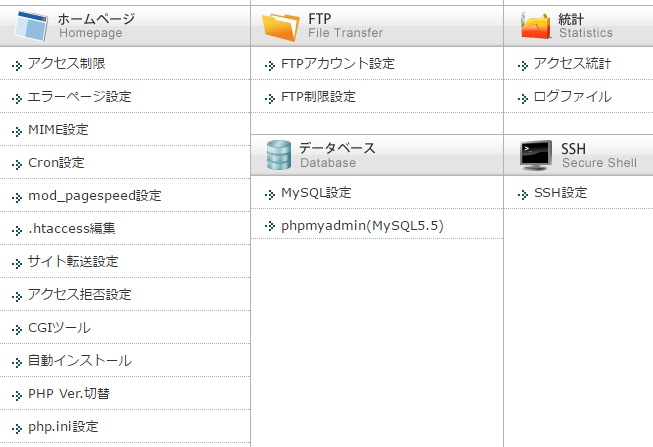
サーバーパネルのphpmyadmin(MySQL5.5)からデータベースを操作した。
データベースのインポート
解凍済みのデータベースのsqlファイル(29.6MB)をインポートする。
サーバーパネルのphpmyadmin(MySQL5.5)からデータベースを操作した。
1回目で全て正常に終了。
「702個のクエリを実行しました。」と表示された。
インポートの所要時間は約10分。
Webファイルのアップロード
アップロードを行う前にwp-config.phpファイルを修正する。
テキストエディタ(Tera Pad)などで開いてデータベース名・ユーザー名・パスワードを書き換える。ホスト名はそのまま。
WordPressインストール時のデータベースを作成した時に表示された情報を用いる。
書き換えたらサーバーの所定の場所にアップロードする。
Xサーバーではpublic_htmlフォルダ内となる。
データベースのドメインの書き換え
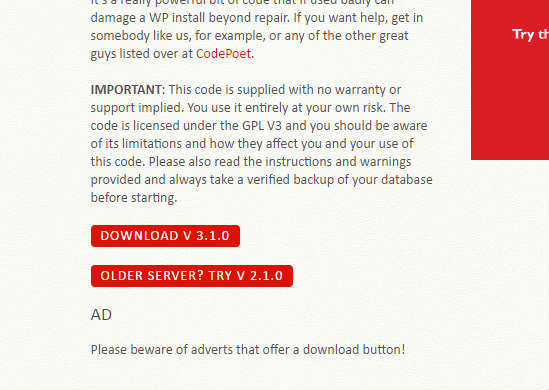
https://interconnectit.com/にアクセスしてスクリプトをダウンロードした。
TOPページ上部メニューのProductsからSearch Replace DBをクリック。
すると上記のダウンロードボタンが現れる。
始めはV.3.1.0をダウンロードしてみたが、参考サイトにはないファイルだったので、下のV.2.1.0をダウンドードした。
すると参考サイトと同じsearchreplacedb2.phpが出てきた。
注意書きの通り、スクリプトのファイル名を適当に変えてpublic_htmlフォルダ内にアップロードした。
その後、ブラウザにhttps://karaage.info/****phpと入力してアクセスする。
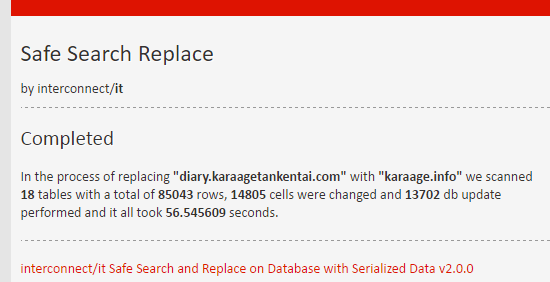
置き換え完了画面
参考サイトと同じように設定する。
旧ドメイン diary.karaagetankentai.com
新ドメイン karaage.info
最後のスラッシュはいれないように注意する。
スクリプトの実行は3分程度で終了した。
ここで忘れないうちに必ずスクリプトを削除しておく。
新ドメインサイトの表示確認
新ドメインのサイトの確認を行った。
他の方法ではあれこれ不具合が発生したが、今回はプラグインのamazonjs以外問題なしだった。
細かな設定などもそのままでとても楽だった。
リダイレクト設定
新ドメインのサイトの表示が問題なければ、リダイレクト設定を行う。
本来なら.htaccess(えいちてぃーあくせす)を開いてリダイレクトの記述を追加しなければならないが、Xサーバーでは簡単に行うことが出来る。
Xサーバーでのリダイレクト設定
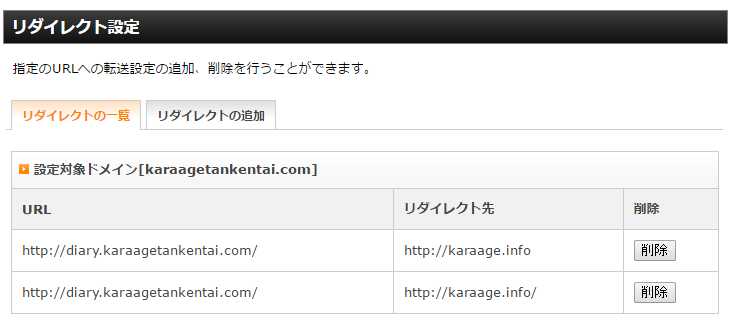
サーバーパネルからホームページのサイト転送設定から行う。
画面は旧ドメインのリダイレクトを設定したところ。
念のため、末尾のスラッシュ/有り無しの2パターンを設定した。
リダイレクト設定を行うと、瞬時に設定が反映された。
これであとはGoogle Search Consoleの設定を残すのみ。ご機嫌で作業を進めた。
しかし、このあと悪夢のような出来事が起きたのだった。。。
ドメイン変更後のエラー
500 Internal Server Errorが出てリダイレクトされなくなる
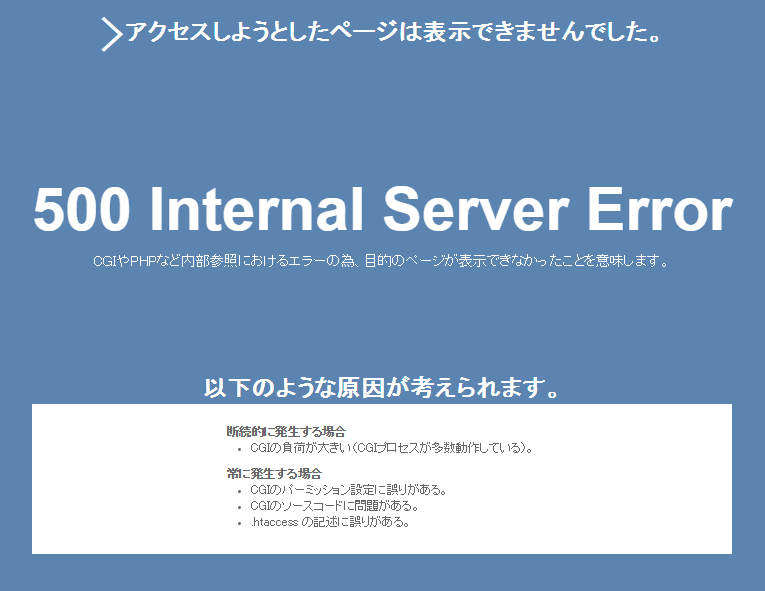
無事ドメイン変更の作業が終わって、Google Search Consoleの設定をコツコツやっている時にエラーに気が付いた。
xmlファイルをインポートする時と同じエラーが出てリダイレクトされなくなった。
しばらくの間、正常にリダイレクトされていたのにどうしたことか。顔面蒼白となった。
あちこち調べてみたが原因は分からず。
ネットで検索してみても、解決方法は出てこない。
リダイレクトされなくなった原因 ~.htaccessの記述に問題あり~
自分では解決できなかったので、翌朝10時にXサーバーのサポートセンターに電話をかけて訊いてみた。
すると「エラーログを調べて欲しい」と言う。
言われたとおりに、サーバーパネルー統計ーログファイルから、旧ドメインを選択してエラーログ一覧からサイトを選んでダウンロードした。
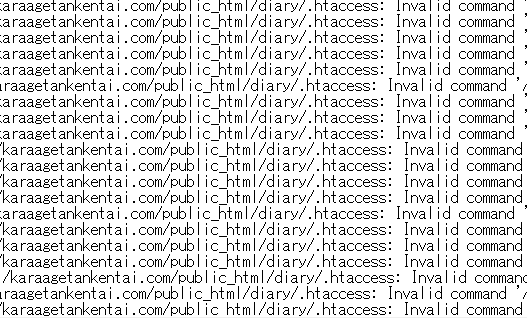
ダウンロードしたファイル
テキストエディタ(Terapad)で開いた。
ログの中に.htaccessが繰り返し出て来たら、.htaccessの設定に問題があるそうだ。
そこで参考サイトを見ながら、.htaccessをじっくりと調べてみた。
参考サイト ysklog【WordPress】ドメイン名を変更する方法
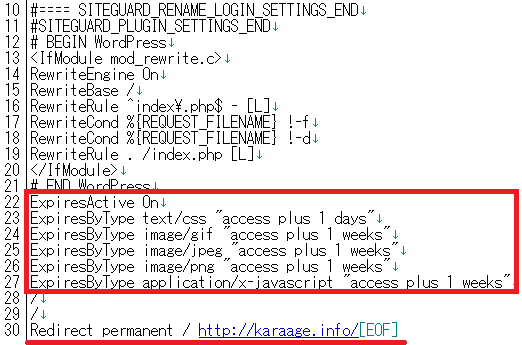
赤色の枠の中に不要な記述を見つけた。
これは以前、simplicity作者のわいひらさんのサイトを参考にして自分で追加したものだった。
赤線部分は、今回のドメイン変更のためのリダイレクトの記述。
Xサーバーでサイト転送設定を行うと、ここにリダイレクトの記述がされる。
参考リンク
寝ログ(ブラウザキャッシュの設定をしてWordPressブログの表示スピードを上げる方法)
赤枠内の記述を消すと、何事もなかったように正しくリダイレクトされるようになった。
セキュリティー対策のプラグイン「 SiteGuard WP Plugin」を入れて、ログインページの変更をしていたが、このプラグインは全く問題なし。
以前のブラウザキャッシュの記述が不具合を引き起こしていたのだ!
ドメイン変更作業の感想

データベースのドメインの情報をスクリプトで書き換える方法は一見難しそうに思えるが、これが一番簡単で分かりやすい方法だった。
注意する点をおさえれば、問題なく作業を終えることができる。
一番良い点は、設定まるごとインポートできるところ。
あとで見比べながら作業すると間違いが起きるし、多くの時間が掛かる。
旧ドメインのデータを残した状態でやるので、安心感もある。これが私にとってベストなドメイン変更の方法だった。
参考サイトの webkaru.netにはたいへんお世話になった。この場を借りてお礼を言いたい。
どうもありがとうございます!
シンプルでとても分かりやすい説明でした。
当ウェブサイトは速くて高い安定性のエックスサーバーで運営しています。

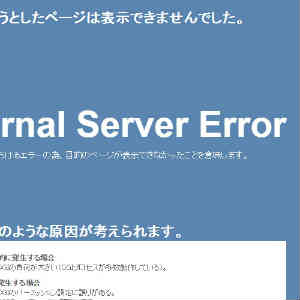



コメント
唐揚げさん
いつも楽しく拝見してます。が、PCだと急に重くなって、何回かに一度位しか閲覧できません。携帯からはサクサク動きますが、、なんか原因あるかも、、念の為。
どうもありがとうございます。
出来れば詳しく状況を教えて頂けないでしょうか。
いつ頃から、何時ころ重たくなるのか知りたいです。
pcバージョンの表示に何か問題あるかもしれませんね。
唐揚げ 様
会社も自宅も7です。日課と言うとなんですが、出社して午前午後に見て、帰宅して夜見る、っていうのが多く(ストーカーではありませんからご心配無く 笑)、今日は朝の10時〜12時位の間に何度かアクセスしましたが、唐揚げさんのブログにはお気に入りから飛びますが、記事を読むに行くと固まる、っていうのが続いてて、午後4時位にオフィスに戻ってから帰社するまで何度かアクセスしましたが同様、、その間に携帯で何度か繋ぎましたがスイスイの問題無し。 ちなみに他のお気に入りが3つ4つありますが、そっちはいつもどおりにスイスイなんで、、なんか気になりましてメールしました。
ちなみに今は自宅でしてX201iの7で繋いでますが、、最初は同じく重かっんですが、何度かやってるうちにスイスイ、、になりました。
アクセスが集中してたとか何かかもしれませんね。 明日朝、会社デスクから繋いでみて変だったらメッセージ入れときます。
ますます面白いブログに成長してますね、頑張って下さい。
どうもご丁寧にありがとうございます。
携帯ではスイスイ見れるとなるとキャッシュの問題ではなさそうですね。
ロリポップ!からXサーバーに変えてサーバーの安定性が劇的に向上しましたが、たまに遅いなと感じることがありました。
そこで本日、表示スピードを向上するための設定を行いました。
チェックするサイトのスコアがかなり良くなったので、随分マシになったかとは思います。
これからも気になることがあったら何時でも知らせて下さいね!
唐揚げ 様
はい、携帯ではスイスイなんですが、オフィスのデスクの7それから自宅のボロPC(ラップトップのthinkpadは持ち歩き用ですが、自宅のデスクトップはボロVISTA)、このオフィスと自宅PC、唐揚げさんのブログに行くと、固まって動かなくなります。勿論、ともにプロバイダーはそれぞれ異なりますが、、今もそんなことで携帯から繋いでます、、トホホっす。 ということで、なんかあるのかもしれませんが、、私、PC知識は極一般レベルなんで、どうしよーもありませんが、チョット不便になりました(泣)。 でもまぁ、一応携帯からなら見れるんで、、当分は様子見にします。
では、これからも面白い話題、楽しみにしてます。
どうもありがとうございます。
昨日、表示スピードを改善するための設定を行いましたが、効果がなかったみたいですね。
私のPC、スマホでは問題ありません。
サーバー移転の時は問題なくてドメイン変更の時は急に遅くなるというのは本当に不思議です。
原因究明してきちんと復旧しますので、しばらくお待ち下さい。
必ず直します。
500 Internal Server Errorが出た直後からだと思いますが、
IEで閲覧するとIEが動かなくなります。
IEのバージョンは11でOSはウィンドウズ7です。
今はfirefox使って書き込んでます。
アクセス数の解析するとIE使ってる人が減ってるんじゃないですか?
すみません、先ほどIEが固まるとコメントしましたが、
記事の文章をちゃんと読んでなくてURLが代わった事に
気づいてませんでした。
karaage.infoに直接アクセスすると
IE11でOSウィンドウズ7の環境でも問題なく閲覧できました。
また、firefoxの場合は古いURLから新しいURLに飛ばす仕組みが
上手くいってました。
いえいえ、どうもありがとうございます。
そういう報告も凄く参考になります。
今はヒントとなるデータが少ないので、問題解決はかなり難しいです。
たくさんのデータが集まれば、なんとかなります。